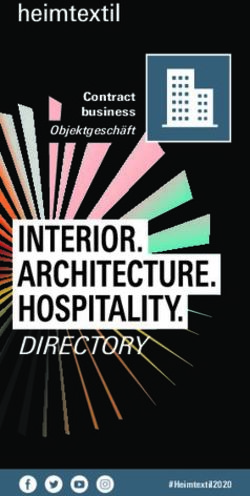Bedienungsanleitung D-System - Datenlogger - Hydraulische und thermische Prozessvisualisierung - Hotset GmbH
←
→
Transkription von Seiteninhalten
Wenn Ihr Browser die Seite nicht korrekt rendert, bitte, lesen Sie den Inhalt der Seite unten
Bedienungsanleitung D-System Inhaltsverzeichnis Vorwort .................................................................................................................................. 4 Sicherheitsinformation ............................................................................................................ 5 Symbole................................................................................................................................. 6 Komponentenübersicht .......................................................................................................... 7 Visualisierung ......................................................................................................................... 8 Messmodul ...........................................................................................................................11 Anschluss des Messmoduls...................................................................................................13 Anschlussschema Messmodul ...............................................................................................16 Betrieb des Messmoduls .......................................................................................................17 Wartung und Wasserqualität ..................................................................................................18 Akkuanzeige..........................................................................................................................19 Sicherheitshinweise Akku ......................................................................................................20 Display einschalten ................................................................................................................22 Bedienung ............................................................................................................................22 Burger Menü .........................................................................................................................23 Display ausschalten ...............................................................................................................24 Fehlermelder .........................................................................................................................25 Systemeinstellungen ..............................................................................................................26 Systemeinstellungen Benutzer ...............................................................................................26 Systemeinstellung Hardware ..................................................................................................27 Systemeinstellung Speichermedium .......................................................................................28 Systemeinstellung Uhrzeit/Datum...........................................................................................29 Systemeinstellung Netzwerk ..................................................................................................30 Browser und mobile Ansicht ..................................................................................................34 Systemeinstellung Zoom........................................................................................................36 Prozesseinstellungen .............................................................................................................38 Anlegen verschiedener Prozesseinstellungen..........................................................................39 Prozessübersicht ...................................................................................................................42 Prozessübersicht Schema .....................................................................................................43 Prozessübersicht Analog .......................................................................................................44 Prozessübersicht Liste...........................................................................................................45 Prozessübersicht Graphen.....................................................................................................46 Analyse .................................................................................................................................48 Hotset GmbH – Hueckstraße 16 – 58511 Lüdenscheid, Germany – Tel +49 2351 4302 0 – info@hotset.com – www.hotset.com – 04/2021 RS 2
Bedienungsanleitung D-System Analyse: Aktivieren der Graphen ............................................................................................48 Analyse der aktivierten Graphen .............................................................................................51 Datenloggen..........................................................................................................................53 Beispiel Import Excel .............................................................................................................56 Information ............................................................................................................................57 Hotset GmbH – Hueckstraße 16 – 58511 Lüdenscheid, Germany – Tel +49 2351 4302 0 – info@hotset.com – www.hotset.com – 04/2021 RS 3
Bedienungsanleitung D-System Vorwort Mit dem mobilen D-System bietet hotset ein überaus flexibel nutzbares und einfach zu bedienendes Messgerät zur In-Situ-Analyse des Energiehaushalts verfahrenstechnischer Wasserzyklen. Überall wo Wasser als funktionelles Medium im Umlauf ist, ermöglicht es die rasche Überprüfung und Visualisierung von Durchflussmenge, Temperaturverlauf und Druckdifferenzen. Das D-System kann zur Fehlersuche eingesetzt werden, zur Feinjustage fluidtechnischer Prozesse oder zum Monitoring im Rahmen der Qualitätssicherung – um nur einige Beispiele zu nennen. „Wasser wird in der Industrie als Kühl- und Heizmittel, als Transport- und Hydraulikfluid, als Betriebs- und Antriebsmedium und sogar als Treibstoff- Komponente genutzt. Als Instrument der Prozessoptimierung oder mobiles Service-Tool kann unser D-System daher in vielen Branchen wertvolle Dienste leisten. Hotset GmbH – Hueckstraße 16 – 58511 Lüdenscheid, Germany – Tel +49 2351 4302 0 – info@hotset.com – www.hotset.com – 04/2021 RS 4
Bedienungsanleitung D-System Sicherheitsinformation Allgemeine Anleitung Bestimmungsgemäßer Gebrauch Diese Bedienungsanleitung soll es dem Bediener erleichtern, das D-System zu verstehen und zu bedienen. Sie muss vor Anschluss des D-Systems gelesen werden, da sie wichtige Hinweise für den Anschluss und den Betrieb enthält. Das D-System umfasst mindestens eine Visualisierung und funktioniert nur mit einem Messmodul. Alle elektrischen Verbindungen des D-Systems werden mittels Steckvorrichtungen erstellt. Hotset GmbH – Hueckstraße 16 – 58511 Lüdenscheid, Germany – Tel +49 2351 4302 0 – info@hotset.com – www.hotset.com – 04/2021 RS 5
Bedienungsanleitung D-System
Symbole
Symbole – Display
USB-Anschluss
Netzwerkanschluss (RJ45)
Messmodulanschluss (D-SUB15)
Spannungsversorgung (3 polig, 5V DC)
I/O Schnittstelle Ein/Ausgänge (D-SUB9)
Symbole – Messmodul
Displayanschluss (D-SUB15)
Mediumanschluss Eingang/Vorlauf (G3/4“ innen)
Mediumanschluss Ausgang/Rücklauf (G3/4“ innen)
Flussrichtung Medium
Hotset GmbH – Hueckstraße 16 – 58511 Lüdenscheid, Germany – Tel +49 2351 4302 0 – info@hotset.com – www.hotset.com – 04/2021 RS 6Bedienungsanleitung D-System Komponentenübersicht Visualisierung mit Spannungsversorgung Maße (H x B x T) [mm] 240 x 190 x 85 Gewicht [kg] 2,7 Schnittstelle USB, WLAN, LAN Anzeige 7” LED TFT, 800 x 480 Pixel Bedienung Touch, max.10 Finger Netzanschluss 230 V / 5 V 50 Hz CE, Netzgerät mit 3 m Anschlussleitung Leistungsbedarf max. 15 W Akku Lithium-Polymer, 12000 mA integriert Die Visualisierung beinhaltet ein 7“ Touch Screen mit eingebautem Akku. Der Akku wird durch das mitgelieferte Netzteil geladen, sobald dieser am Netzanschluss angeschlossen wurde. Die erstmalige Ladezeit beträgt etwa 2,5 Stunden. Danach kann das Display, je nach Anwendung bis zu 4 Stunden mobil verwendet werden, bevor es wieder am Netzanschluss geladen werden muss. Das mitgelieferte Netzteil hat eine Leistung von 15 W bei einer Spannung von 5 V. Die Verwendung ist ausschließlich für 230 V/50 Hz Netze bestimmt. Hotset GmbH – Hueckstraße 16 – 58511 Lüdenscheid, Germany – Tel +49 2351 4302 0 – info@hotset.com – www.hotset.com – 04/2021 RS 7
Bedienungsanleitung D-System Visualisierung Es befinden sich 5 Anschlüsse mit folgenden Funktionen an der Unterseite der Visualisierung: Netzanschluss zum Laden des Akkus und gleichzeitiger Spannungsversorgung. Symbol: Dieser Steckanschluss ist 3-polig ausgeführt. Es darf nur das mitgelieferte Netzeil zum Laden des Akkus verwendet werden. Wird eine andere Ladequelle verwendet, besteht Brandgefahr! Hotset GmbH – Hueckstraße 16 – 58511 Lüdenscheid, Germany – Tel +49 2351 4302 0 – info@hotset.com – www.hotset.com – 04/2021 RS 8
Bedienungsanleitung D-System Anschluss der Verbindungsleitung zum Messmodul: Dies ist der Kommunikationsanschluss zum Messmodul. Sie übermittelt die Messdaten zur Visualisierung. Dieser Anschluss ist 15-polig (D-SUB15) ausgeführt. Symbol: USB-Anschluss: Dieser Anschluss ist für USB Speichermedien (USB Stick) geeignet, und kann mit der Logfunktion beschrieben werden. Symbol: Hotset GmbH – Hueckstraße 16 – 58511 Lüdenscheid, Germany – Tel +49 2351 4302 0 – info@hotset.com – www.hotset.com – 04/2021 RS 9
Bedienungsanleitung D-System Netzwerk/LAN Anschluss: Zur Einbindung in das lokale Netzwerk kann hier mit einem RJ45 Stecker, die Verbindung aufgebaut werden. Symbol: Digitale Ein- und Ausgänge: Dieser Anschluss ist 9polig (D-SUB9) ausgeführt und dient als Alarmausgang und Synchronisation/Eingang. Symbol: Hotset GmbH – Hueckstraße 16 – 58511 Lüdenscheid, Germany – Tel +49 2351 4302 0 – info@hotset.com – www.hotset.com – 04/2021 RS 10
Bedienungsanleitung D-System
Pinbelegung des D-SUB9
DI (digitale Eingänge) DO (digitale Ausgänge)
D-SUB9 D-SUB9
Uintern5V 3 Uext 1
DI1 8 DO1 6
DI2 4 DO2 2
DI3 9 DO3 7
GNDext 5
Verbindungsleitung Visualisierung Messmodul
Diese Verbindungsleitung ist 15-polig ausgeführt und im Standrad 3 m lang.
Anschlusspunkte: Display Messmodul
Messmodul
In dem Messmodul sind die Sensoren zur Messdatenerfassung integriert.
Maße (H x B x T) [mm] 225 x 190 x 85
Gewicht [kg] 5,5
Mediumanschluss 4 x G 3/4“ Innengewinde
Hotset GmbH – Hueckstraße 16 – 58511 Lüdenscheid, Germany – Tel +49 2351 4302 0 – info@hotset.com – www.hotset.com – 04/2021 RS 11Bedienungsanleitung D-System
Verwendung von Druckluft zum Entleeren
ACHTUNG! Bei der Verwendung von Druckluft können die Messkomponenten zerstört werden!
Messbereiche der Komponenten in der Messbox:
Messmedium Wasser
Max. Mediumtemperatur 85 °C (kurzfristig 95 °C)
Max. Betriebsdruck bei Mediumtemperatur über die Lebensdauer 12 bar bei +40 °C
über die Lebensdauer 8 bar bei +70 °C
Druckmessung
Messbereich 0 – 12 bar
Auflösung 0,1 % vom Messbereichsende
Messgenauigkeit 0,5 % vom Messbereichsende
Durchflussmenge
Messbereich 1,8 – 32 l/min
Messprinzip Piezokeramisches Sensorelement
Messgenauigkeit bei < 50 % FS* (Wasser) < 1 % FS*
Messgenauigkeit bei > 50 % FS* (Wasser) < 2 % Messwert
* Full scale (Endwert)
Temperaturmessung
Messprinzip Widerstand Pt1000
Messgenauigkeit ± 0,3 K
Hotset GmbH – Hueckstraße 16 – 58511 Lüdenscheid, Germany – Tel +49 2351 4302 0 – info@hotset.com – www.hotset.com – 04/2021 RS 12Bedienungsanleitung D-System Anschluss des Messmoduls An jedem Anschluss des Messmoduls befindet sich eine Nummer bzw. ein Durchflusssymbol. Es ist wichtig, dass die Durchflussrichtung eingehalten wird, da es sonst zu Fehlmessungen bzw. Fehlinterpretationen des Prozesses kommen kann. Auf der abgebildeten Seite sollte immer die Einspeisung erfolgen (siehe Anschluss 1). Beachten Sie die Anschlussrichtung wie folgt: Anschluss 1 bzw. der Pfeil zeigt in den Kreis Hier muss das Medium in das Messmodul hineinfließen. Es wird die Eingangstemperatur T1 und der Eingangsdruck p1 im Messmodul gemessen. Hotset GmbH – Hueckstraße 16 – 58511 Lüdenscheid, Germany – Tel +49 2351 4302 0 – info@hotset.com – www.hotset.com – 04/2021 RS 13
Bedienungsanleitung D-System Anschluss 2 bzw. der Pfeil zeigt aus dem Kreis heraus An dieser Anschlussstelle kommt das Medium aus dem Messmodul heraus und kann von hier mit einem Messobjekt, wie z.B. ein Spritzgießwerkzeug, Wärmetauscher etc. verbunden werden. Es besteht auch die Möglichkeit, eine direkte Verbindung von Anschluss 2 auf Anschluss 3 herzustellen. So können z.B. Pumpenleistungen ermittelt, oder Temperiergeräte abgeglichen werden. Tipp: Besteht die Möglichkeit in der Schlauchverbindung von Anschluss 2 auf Anschluss 3 ein Ventil zur Durchflussregulierung einzubinden, können maximale Druck- und Durchflusswerte der Einspeisung (Maximalen Messbereich beachten!) getestet werden. Anschluss 3 bzw. der Pfeil zeigt in den Kreis Ist das Medium durch den Verbraucher/Messobjekt geströmt, wird es an den Anschluss 3 angeschlossen. Im Messmodul wird die Ausgangstemperatur T2, Ausgangsdruck p2 und der Durchfluss q gemessen. Hotset GmbH – Hueckstraße 16 – 58511 Lüdenscheid, Germany – Tel +49 2351 4302 0 – info@hotset.com – www.hotset.com – 04/2021 RS 14
Bedienungsanleitung D-System Anschluss 4 bzw. der Pfeil zeigt aus dem Kreis heraus Das Medium hat nun alle Messstellen und ggf. den Verbraucher/Messobjekt durchströmt und wird nun zur Einspeisung über Anschluss 4 zurück zur Einspeisung geleitet. Hotset GmbH – Hueckstraße 16 – 58511 Lüdenscheid, Germany – Tel +49 2351 4302 0 – info@hotset.com – www.hotset.com – 04/2021 RS 15
Bedienungsanleitung D-System
Anschlussschema Messmodul
Im Spritzgießprozess wird oft von Vorlauf und Rücklauf gesprochen. Diese Definition kann
jedoch aus dem Blickwinkel des Betrachters, genau andersherum verstanden werden. Hier
zeigen wir die Betrachtung aus der Sicht des Messmoduls. Die Seite mit dem D-SUB15 bzw.
Anschlusspunkt 1+4 ist die Einspeiseseite, also die Verbindungsstelle wo z.B. ein
Temperiergerät, Kühlanlage oder ähnliche Fördergeräte verbunden werden. An den
Anschlusspunkten 2+3 wird ein Messobjekt, wie z.B. ein Werkzeugkreis, Wärmetauscher oder
andere Testobjekte angeschlossen. Wird z.B. an der Einspeiseseite nur ein Temperiergerät zur
Überprüfung verbunden, kann am Anschlusspunkt 2+3 eine direkte Verbindung
(Schlauchbrücke) verwendet werden.
Messobjekt
z. B. Spritzgießwerkzeug, Wärmetauscher
2 3
Rücklauf
Vorlauf
1 4
Einspeisung
z. B. Pumpe, Temperiergerät, Kühlanlage
Hotset GmbH – Hueckstraße 16 – 58511 Lüdenscheid, Germany – Tel +49 2351 4302 0 – info@hotset.com – www.hotset.com – 04/2021 RS 16Bedienungsanleitung D-System
Betrieb des Messmoduls
Damit sich eventuelle Luftblasen nicht im Messmodul ansammeln und zu Fehlmessungen
führen, ist die Position stehts unterhalb, oder auf gleicher Ebene des Messobjektes zu wählen.
Achten Sie auf eine gute Entlüftung des Systems.
Einspeisung Messobjekt
Messmodul
richtig
Einspeisung Messobjekt
Messmodul
richtig
Messobjekt
Einspeisung
Messmodul
richtig
Messobjekt
Einspeisung
Messmodul
richtig
Einspeisung Messobjekt
Messmodul
falsch
Hotset GmbH – Hueckstraße 16 – 58511 Lüdenscheid, Germany – Tel +49 2351 4302 0 – info@hotset.com – www.hotset.com – 04/2021 RS 17Bedienungsanleitung D-System
Wartung und Wasserqualität
Um Ablagerungen, wie z.B. Kalk, Rost und Verschmutzungen im Messmodul zu vermeiden,
sorgen Sie für ein entsprechendes sauberes Medium. Das durchströmende Wasser sollte frei
von Schwebeteilchen sein und folgenden Anforderungen entsprechen:
Min. – Max. Einheit
ph -Wert 6,5 – 9,5 -
Feststoffe frei mg/l
Elektrische Leitfähigkeit (20°C) 200 - 2000 µS/cm
Fe / Cu 0-1 mg/l
Gesamthärte 5 - 12 °dH
Die Verwendung von Druckluft zur Reinigung oder Entleerung des Messmoduls kann zu
Schäden an den Messkomponenten führen. Verwenden Sie ebenfalls keine Bürsten oder
ähnliches, um eventuelle Ablagerungen zu entfernen. Erst wenn das Messmodul zerlegt ist,
können die einzelnen Komponenten vorsichtig mit einem Tuch gereinigt werden.
Für einen Wartung des Gerätes empfehlen wir Ihnen die Rücksendung an die Hotset GmbH.
Nehmen Sie hierfür Kontakt mit uns auf:
Hotset GmbH
Hueckstraße 16
58511 Lüdenscheid / Germany
Office: +49 2351 4302-0
vertrieb@hotset.com
Hotset GmbH – Hueckstraße 16 – 58511 Lüdenscheid, Germany – Tel +49 2351 4302 0 – info@hotset.com – www.hotset.com – 04/2021 RS 18Bedienungsanleitung D-System
Akkuanzeige
Die Visualisierung kann gleichzeitig geladen und verwendet werden. Die Kapazität des Akkus
kann durch Drücken des Akku-Check-Buttons überprüft werden oder wird im Programm oben
rechts angezeigt.
Die Anzeige für den Akkustand kann nur betätigt werden, wenn das Display bereits
eingeschaltet ist.
Batterie voll Batterie mittel Batterie niedrig Batterie kritisch
Die jeweilige Verwendungszeit ist abhängig von der Leistung in der Messbox. Im normalen
Gebrauch sind folgende Betriebszeiten zu erwarten:
Betriebsdauer noch Batteriebetrieb noch Batteriebetrieb noch
Sorfort laden!
ca. 4 Stunden ca. 2 Stunden ca. 0,5 Stunden
Hotset GmbH – Hueckstraße 16 – 58511 Lüdenscheid, Germany – Tel +49 2351 4302 0 – info@hotset.com – www.hotset.com – 04/2021 RS 19Bedienungsanleitung D-System
Sicherheitshinweise Akku
Lesen und beachten Sie alle Sicherheitshinweise und Anweisungen. Versäumnisse bei der
Einhaltung der Sicherheitshinweise und Anweisungen können elektrischen Schlag, Brand
und/oder schwere Verletzungen verursachen.
Die Inhaltsstoffe von Lithium-Polymer-Batteriezellen sind grundsätzlich unter bestimmten
Bedingungen entflammbar.
▪ Öffnen Sie den Akku nicht
▪ Entnehmen Sie niemals den Akku aus dem Displaygehäuse
▪ Schützen Sie den Akku vor Hitze, Feuer und dem Eintauchen in Wasser
▪ Lagern oder betreiben Sie den Akku nicht in der Nähe von heißen oder brennbaren
Objekten
▪ Platzieren Sie den Netzstecker und das Display nicht in der Nähe von brennbaren
Materialen
▪ Laden Sie den Akku nur in trockenem Zustand und an brandsicherer Stelle
▪ Laden Sie den Akku nur mit dem gelieferten hotset Netzstecker
▪ Der Akku darf nicht unbeaufsichtigt geladen werden
▪ Der Akku darf keiner mechanischen Belastung ausgesetzt werden
▪ Bei Beschädigung oder unsachgemäßem Gebrauch des Akkus können Dämpfe
austreten. Führen Sie Frischluft zu und suchen Sie bei Beschwerden einen Arzt auf
Technische Daten:
Typ: Lithium-Polymer
Nennspannung: 3,7 V
Nennkapazität: 12.000 mA
Energie: 45 Wh
Betriebstemperatur: +5…+40 °C
Lagertemperatur: +2…+50 °C
Zulässiger Ladetemperaturbereich: +2…+40 °C
Wartung und Service
Ist der Akku nicht mehr funktionsfähig, wenden Sie sich bitte an hotset.
Der Akku unterliegt den Anforderungen des Gefahrgutrechts. Beim Transport durch gewerbliche
Benutzer oder beim Transport Dritte (z.B. Spedition) sind besondere Anforderungen an
Verpackung und Kennzeichnung zu beachten. Versenden Sie das Display mit Akku nur, wenn
der Akku unbeschädigt ist.
Hotset GmbH – Hueckstraße 16 – 58511 Lüdenscheid, Germany – Tel +49 2351 4302 0 – info@hotset.com – www.hotset.com – 04/2021 RS 20Bedienungsanleitung D-System Entsorgung Werfen Sie den Akku nicht in den Haushaltsmüll! Falls Sie den Akku entsorgen müssen, lassen Sie den Akku von einem Elektrofachmann abklemmen. Kleben Sie vor der Entsorgung des Akkus die Kontakte mit Klebeband ab. Fassen Sie stark beschädigte Akkus nicht mit bloßen Händen an, da Elektrolyt austreten kann und zu Hautreizungen führen kann. Bewahren Sie den Akku an einem sicheren Ort im Freien auf. Kontaktieren Sie gegebenenfalls hotset, wir unterstützen Sie bei der fachgerechten Entsorgung. Hotset GmbH – Hueckstraße 16 – 58511 Lüdenscheid, Germany – Tel +49 2351 4302 0 – info@hotset.com – www.hotset.com – 04/2021 RS 21
Bedienungsanleitung D-System
Display einschalten
Verbinden Sie als erstes das Messmodul mit der mitgelieferten Verbindungsleitung (D-SUB15)
und dem Display.
Drücken Sie zum Einschalten des Displays kurz (ca. 0,5 Sekunden) auf das hotset Logo.
Unter diesem Logo befindet sich ein Folientaster zum Starten des Displays.
Das Display startet und benötigt etwa 30 Sekunden bis die Startseite angezeigt wird.
Bedienung
Prozessüberwachung
Warnhinweise deaktiviert Bedienungsanleitung
Akkukapazität/
Datenloggen Ladevorgang
Menü
Startbildschirm
Auswahl
vorherige Seite
Hotset GmbH – Hueckstraße 16 – 58511 Lüdenscheid, Germany – Tel +49 2351 4302 0 – info@hotset.com – www.hotset.com – 04/2021 RS 22Bedienungsanleitung D-System
Über das hotset Logo gelangt man immer zum Startbild zurück.
Durch Drücken des Burger Menüs gelangt man auf die Menüseiten.
Mit der Pfeiltaste im rechten unteren Displaybereich kommt man zu der vorherigen Seite.
Burger Menü
Konfiguration des Systems
Grenzwerteinstellungen
Darstellungen der Messdaten
Konfiguration des Graphen und starten des Loggen
Kontakt, Systeminformation und Fehlerhistorie
Ausschalten des Displays
Hotset GmbH – Hueckstraße 16 – 58511 Lüdenscheid, Germany – Tel +49 2351 4302 0 – info@hotset.com – www.hotset.com – 04/2021 RS 23Bedienungsanleitung D-System Display ausschalten Drücken Sie zum Ausschalten des Systems „Herunterfahren“ im Menü. Das System kann auch bei einem unerwarteten Absturz, z.B. bei einer Fehlfunktion des Touchscreens, zum Herunterfahren gezwungen werden. Drücken Sie hierzu 20 Sekunden lang den Folientaster des hotset Logos. Hotset GmbH – Hueckstraße 16 – 58511 Lüdenscheid, Germany – Tel +49 2351 4302 0 – info@hotset.com – www.hotset.com – 04/2021 RS 24
Bedienungsanleitung D-System Fehlermelder Über das Warnhinweissymbol gelangen Sie zum Fehlermelder, der Prozessstörmeldungen und Hardwarefehler anzeigt. Blau markierte Zeile = ausgewählte Zeile Weiß markierte Zeile = rücksetzbarer Hinweis Gelb markierte Zeile = anstehender nicht rücksetzbarer Hinweis der Prozessüberwachung Rot markierte Zeile = anstehende nicht rücksetzbare Hardwaregrenze erreicht Zum Rücksetzen aktivieren Sie die entsprechende weiße Zeile und drücken „Rücksetzen ausgewählter Meldungen“. Hotset GmbH – Hueckstraße 16 – 58511 Lüdenscheid, Germany – Tel +49 2351 4302 0 – info@hotset.com – www.hotset.com – 04/2021 RS 25
Bedienungsanleitung D-System Systemeinstellungen Bei der Betätigung der Systemeinstellung, öffnet sich ein Untermenü, welches folgende Punkte beinhaltet: Systemeinstellungen Benutzer Einstellung der Sprache, wählbar in Deutsch und Englisch. Einstellung des Messintervalls für die Graphen. Diese Einstellung hat keinen Einfluss auf das Datenloggen. Es wird lediglich die Geschwindigkeit der Kurven in der graphischen Ansicht verändert. Hotset GmbH – Hueckstraße 16 – 58511 Lüdenscheid, Germany – Tel +49 2351 4302 0 – info@hotset.com – www.hotset.com – 04/2021 RS 26
Bedienungsanleitung D-System Systemeinstellung Hardware Jedem Messmodul ist bei Werksauslieferung eine zugehörige Hardwarekonfiguration zugeordnet, in der die Messbereichsdaten hinterlegt sind. Unter den Hardwarelimits werden die minimalen und maximalen Messbereiche durch hotset definiert. In den Kalibrierungsdaten sind Faktoren für die Messdatenerfassung und Offsetwerte. Diese Werte sind für den Benutzer konfigurierbar. Wählen Sie hierzu einen bereits gespeicherten Datensatz im Drop-down-Menü aus oder klicken Sie auf „Ändern“. Unter „Ändern“ haben Sie die Möglichkeit, einen neuen Datensatz anzulegen oder die Offsetwerte und Faktoren einzustellen. Diese Änderung hat direkten Einfluss auf die Messwerte und kann bei Falscheingabe zu Fehlmessungen führen. Nach der Änderung oder einer Auswahl über das Drop-down-Menü, müssen die Werte über „Aktivieren“ übernommen werden. Andernfalls haben die eingestellten Werte noch keinen Einfluss auf die Messung. Über „Aktuelle Werte laden“ können Sie die aktiven Werte auslesen, die bereits für die Messung verwendet werden. Bereits erstellte Datensätze können auch ungebrannt oder gelöscht werden. Hotset GmbH – Hueckstraße 16 – 58511 Lüdenscheid, Germany – Tel +49 2351 4302 0 – info@hotset.com – www.hotset.com – 04/2021 RS 27
Bedienungsanleitung D-System Systemeinstellung Speichermedium Datenlogger – Konfiguration Für eine umfangreiche Analyse der Messdaten können über die Datenloggenfunktion, in einem wählbaren Intervall, die Messdaten auf einem USB-Speichermedium geschrieben werden. Der Intervall gibt die Anzahl der Messwerte pro Zeiteinheit vor. Der Einstellbereich liegt hier zwischen 200 ms und 60000 ms. Je kleiner der Intervall eingestellt wird, desto genauer kann der Messverlauf analysiert werden. Hierbei entstehen etwa folgende Datenraten: Intervall = 200 ms ca. 1 MB/h Intervall = 1000 ms ca. 0,2 MB/h Folgende Daten werden in eine .csv Datei geschrieben: Datum, Zeit, Eingangstemperatur T1, Eingangsdruck p1, Ausgangstemperatur T2, Ausgangsdruck p2, Durchflussmenge q, digitales Eingangssignal, Limit und Hardwarefehler. Hotset GmbH – Hueckstraße 16 – 58511 Lüdenscheid, Germany – Tel +49 2351 4302 0 – info@hotset.com – www.hotset.com – 04/2021 RS 28
Bedienungsanleitung D-System Systemeinstellung Uhrzeit/Datum Für die Einstellung der Systemzeit, verändern Sie das entsprechende Drop-down—Menü und betätigen den Button „Datum & Zeit schreiben“. Danach werden die Einstellungen übernommen. Hotset GmbH – Hueckstraße 16 – 58511 Lüdenscheid, Germany – Tel +49 2351 4302 0 – info@hotset.com – www.hotset.com – 04/2021 RS 29
Bedienungsanleitung D-System
Systemeinstellung Netzwerk
Das D-System kann in ein lokales Netzwerk eingebunden werden, um z.B. den Zugriff über
Webview oder einem mobilen Endgerät wie z.B. ein Smartphone zu ermöglichen. Achten Sie
darauf, dass Sie sich im gleichen Netzwerk befinden.
Es besteht die Möglichkeit der folgenden Verbindungen:
▪ WLAN
▪ LAN mit automatischer IP-Adresse
▪ LAN mit fester IP-Adresse
Wird das D-System über den Netzwerkanschluss mit einem lokalen Netzwerk verbunden,
bezieht es automatisch ein IP-Adresse und ist unter dieser auch z.B. über einen Browser
erreichbar.
Die vom Netzwerk vergebene IP-Adresse wird im Fenster angezeigt.
Für die Verbindung über WLAN und LAN mit fester IP-Adresse gehen Sie wie folgt vor:
Wählen Sie den Menüpunkt Systemeinstellung „Netzwerk“.
Unter den „Netzwerkeinstellungen“ gelangen Sie in eine neue Ansicht und das D-System
Programm wird geschlossen.
Als Bedienungshilfe empfehlen wir einen USB Adapter für die Verbindung einer Maus und
Tastatur an den USB-Anschluss anzuschließen.
Stehen diese nicht zur Verfügung besteht die Möglichkeit, die Displaytastatur zu verwenden.
Klicken oder tippen Sie einmal auf das Desktopsymbol „Onboard“ und es öffnet sich die
Tastatur.
Hotset GmbH – Hueckstraße 16 – 58511 Lüdenscheid, Germany – Tel +49 2351 4302 0 – info@hotset.com – www.hotset.com – 04/2021 RS 30Bedienungsanleitung D-System WLAN-Verbindung Klicken Sie auf das Verbindungssymbol und schalten Sie das WLAN ein. Die verfügbaren Netze werden aufgelistet. Geben Sie das Passwort ein und bestätigen Sie mit „OK“. Ist die Verbindung erfolgreich, wechselt die Farbe des Verbindungssymbol von grau auf blau. Hotset GmbH – Hueckstraße 16 – 58511 Lüdenscheid, Germany – Tel +49 2351 4302 0 – info@hotset.com – www.hotset.com – 04/2021 RS 31
Bedienungsanleitung D-System Verbindung mit fester IP-Adresse Für die Vergabe einer festen IP-Adresse wird mindestens eine über den USB-Anschluss verbundene Maus benötigt. Verwenden Sie wie oben beschrieben eine angeschlossene Tastatur oder die Displaytastatur. Klicken Sie mit der rechten Maustaste auf das Verbindungssymbol und es erscheint ein Untermenü. Wählen Sie „Wireless & Wired Network Settings“. Unter „Configure“ wählen Sie „interface“ und „eth0“. Geben Sie die erforderlichen Netzwerkparameter ein und verschieben Sie die Tastatur über die Positionstaste. Bestätigen Sie die Eingabe mit „Anwenden“ und die Verbindung wird zum Netzwerk aufgebaut. Hotset GmbH – Hueckstraße 16 – 58511 Lüdenscheid, Germany – Tel +49 2351 4302 0 – info@hotset.com – www.hotset.com – 04/2021 RS 32
Bedienungsanleitung D-System Um in das D-System Programm zurück zu kehren klicken oder tippen Sie nur einmal auf das Desktopsymbol „D-System Run“. Hotset GmbH – Hueckstraße 16 – 58511 Lüdenscheid, Germany – Tel +49 2351 4302 0 – info@hotset.com – www.hotset.com – 04/2021 RS 33
Bedienungsanleitung D-System Browser und mobile Ansicht Mobile Ansicht Für die Verbindung des D-Systems mit z.B. einem Smartphone verbinden Sie sich mit dem gemeinsamen Netzwerk und geben die angezeigte IP-Adresse des D-Systems in den Browser des Smartphones wie folgt ein: IP-Adresse D-System Eingabe im Browser: Bitte verwenden Sie Ihre angezeigte IP-Adresse, anstatt der im Beispiel angegebenen Adresse. Beispiel: 192.168.1.43:8080/mobile.htm Achten Sie auf den Zusatz hinter der IP-Adresse. Es öffnet sich die mobile Ansicht des D-Systems. Über das Burger Menü kann zwischen den Werten und dem Fehlermelder gewechselt werden. Hotset GmbH – Hueckstraße 16 – 58511 Lüdenscheid, Germany – Tel +49 2351 4302 0 – info@hotset.com – www.hotset.com – 04/2021 RS 34
Bedienungsanleitung D-System Desktop Ansicht Für die Visualisierung und Bedienung des D-Systems kann eine Verbindung des D-Systems mit z.B. einem Desktop PC hergestellt werden. Verbinden Sie sich mit beiden Systemen mit dem gleichen Netzwerk und geben folgendes in Ihrem Browser ein: Eingabe im Browser: Bitte verwenden Sie Ihre angezeigte IP-Adresse, anstatt der im Beispiel angegebenen Adresse. Beispiel: 192.168.1.43:8080/webvisu.htm Achten Sie auf den Zusatz hinter der IP-Adresse. Es öffnet sich die Webvisualisierung des D-Systems. Hotset GmbH – Hueckstraße 16 – 58511 Lüdenscheid, Germany – Tel +49 2351 4302 0 – info@hotset.com – www.hotset.com – 04/2021 RS 35
Bedienungsanleitung D-System Systemeinstellung Zoom Diese Funktion ermöglicht dem Benutzer einen auswählbaren Messwert, grafisch groß darzustellen. Der Benutzer kann direkt, einen der angezeigten Werte auswählen oder über die Einstellungen ein automatisches Erscheinen aktivieren/deaktivieren. Im Menüpunkt Einstellungen kann ein automatisches Einschalten aktiviert/deaktiviert werden. Wählen Sie den gewünschten Messwert im Drop-down-Menü und die entsprechende Einschaltzeit. Der gewählte Wert wird nun immer nach der eingestellten Zeit im Vollbild dargestellt. Zum Beenden des automatischen Einschaltens, deaktivieren Sie die Funktion über den Button „Automatisch Einschalten“. Hotset GmbH – Hueckstraße 16 – 58511 Lüdenscheid, Germany – Tel +49 2351 4302 0 – info@hotset.com – www.hotset.com – 04/2021 RS 36
Bedienungsanleitung D-System Anzeigebeispiel: Ausgangstemperatur T2 Blauer Hintergrund: Der Messwert „Eingangstemperatur T1“ ist kleiner als „Ausgangstemperatur T2“. Diese Art von Energiefluss kann man auch Kühlbetrieb nennen, da Energie vom Messobjekt aufgenommen wird. Roter Hintergrund: Der Messwert „Eingangstemperatur T1“ ist größer als „Ausgangstemperatur T2“. Diese Art von Energiefluss kann man auch Heizbetrieb nennen, da Energie an das Messobjekt abgegeben wird. Um wieder in die Einstellung zurück zu gelangen klicken Sie auf den angezeigten Ist-Wert. Hotset GmbH – Hueckstraße 16 – 58511 Lüdenscheid, Germany – Tel +49 2351 4302 0 – info@hotset.com – www.hotset.com – 04/2021 RS 37
Bedienungsanleitung D-System Prozesseinstellungen Im Menüpunkt Prozesseinstellungen werden die Grenzwerte für die Temperatur, Druck und Durchfluss vergeben. Diese Einstellung dient der Überwachung und kann aktiviert und deaktiviert werden. In der Voreinstellung ist die Überwachung aktiviert. Ist die Prozessüberwachung aktiviert, wird der Button grau hinterlegt. Ist die Prozessüberwachung deaktiviert, wird der Button (blau) hinterlegt. Zusätzlich erscheint ein Symbol in der Informationsleiste und macht auf eine deaktivierte Überwachung aufmerksam. Hotset GmbH – Hueckstraße 16 – 58511 Lüdenscheid, Germany – Tel +49 2351 4302 0 – info@hotset.com – www.hotset.com – 04/2021 RS 38
Bedienungsanleitung D-System Ist die Überwachung aktiviert und werden die Grenzwerte über- bzw. unterschritten, gibt das System eine Meldung . Ist zum gleichen Zeitpunkt das Loggen aktiviert, wird diese Grenzwertverletzung in die Datei geschrieben und in der Zeile „Limit“ mit einer „1“ markiert. Durch Drücken auf das Hinweissymbol können die entsprechenden Grenzwertverletzungen im Fehlermelder ausgelesen werden. Anlegen verschiedener Prozesseinstellungen Übersicht der gespeicherten Datensätze im Drop-down-Menü. Hier kann zum Beispiel ein Messobjekt benannt und mit spezifischen Grenzwerten abgespeichert werden. Zum Anlegen eines neuen Datensatzes drücken Sie „Neu“ und es erscheint ein Eingabefeld. Tippen Sie auf das freie Kästchen und eine Displaytastatur wird eingeblendet. Hotset GmbH – Hueckstraße 16 – 58511 Lüdenscheid, Germany – Tel +49 2351 4302 0 – info@hotset.com – www.hotset.com – 04/2021 RS 39
Bedienungsanleitung D-System
Geben Sie ihre Bezeichnung für den Datensatz ein und bestätigen Sie mit der „OK“ Taste.
BEISPIEL
Zum Ändern der Eingabe, drücken Sie erneut in das Eingabekästchen. Zum Speichern der
Bezeichnung drücken Sie „Speichern“.
lädt die Grenzwerte aus der Übersichtsseite
erstellt ein neues Rezept
das momentan angezeigte Rezept wird umbenannt
das momentan angezeigte Rezept wird gelöscht
eingestellte + angezeigte Daten werden in das Rezept gespeichert
eingestellte Daten werden für die Auswertung übernommen
Hotset GmbH – Hueckstraße 16 – 58511 Lüdenscheid, Germany – Tel +49 2351 4302 0 – info@hotset.com – www.hotset.com – 04/2021 RS 40Bedienungsanleitung D-System Vergeben Sie die gewünschten Prozessfenster (Min/Max) für Temperatur, Druck und Durchfluss. „Speichern“ Sie diese im ausgewählten Datensatz und drücken Sie „Aktivieren“, um diese Werte in die aktuelle Prozessüberwachung zu übernehmen. Die nun aktiven Prozessfenster werden Ihnen z.B. in der Prozessübersicht -> Liste als rot/grüne Balken dargestellt. Diese sind jedoch nur in der Farbe sichtbar, wenn sich der Istwert im entsprechenden Grenzbereich befindet. Liegt das Ende des Balkens im roten Bereich, liegt eine Grenzwertverletzung vor. Liegt diese im grünen Bereich, sind die Messwerte innerhalb der Toleranz des Prozessfensters. In der Prozessübersicht -> Analog werden die Prozessfenster ebenfalls rot/grün dargestellt. Jedoch bewegt sich hier der Zeiger entlang der Skala und zeigt auf den entsprechenden Bereich. Ist die Prozessüberwachung aktiviert, bzw. ist das Beobachtungssymbol nicht in der Infoleiste zu sehen, werden Grenzwertverletzungen im Fehlermelder angezeigt. Hotset GmbH – Hueckstraße 16 – 58511 Lüdenscheid, Germany – Tel +49 2351 4302 0 – info@hotset.com – www.hotset.com – 04/2021 RS 41
Bedienungsanleitung D-System
Prozessübersicht
Die Messwerte des Messmoduls können in vier verschiedenen Ansichten betrachtet werden:
▪ Schema
▪ Analog
▪ Liste
▪ Graphen
Hotset GmbH – Hueckstraße 16 – 58511 Lüdenscheid, Germany – Tel +49 2351 4302 0 – info@hotset.com – www.hotset.com – 04/2021 RS 42Bedienungsanleitung D-System Prozessübersicht Schema In dieser Übersichtsvariante sind die Sensoren dargestellt, wie sie auch an der entsprechenden Position in dem Messmodul vorzufinden sind. Zusätzlich wird die Energie angezeigt, die über das Messobjekt hinzu- bzw. abgeführt wird. Hotset GmbH – Hueckstraße 16 – 58511 Lüdenscheid, Germany – Tel +49 2351 4302 0 – info@hotset.com – www.hotset.com – 04/2021 RS 43
Bedienungsanleitung D-System Prozessübersicht Analog In der Ansicht „Analog“ werden die Messdaten über einen Zeiger visualisiert. Die in den Prozesseinstellungen eingegebenden Grenzwerte, werden hier in zwei Farben hinterlegt. Der grüne Bereich liegt innerhalb der Grenzwerte und der rote Bereich außerhalb. So kann man z.B. ohne jeden einzelnen Wert abzulesen ermitteln, ob eine Grenzwertverletzung bevorsteht, oder bereits anliegt. Hotset GmbH – Hueckstraße 16 – 58511 Lüdenscheid, Germany – Tel +49 2351 4302 0 – info@hotset.com – www.hotset.com – 04/2021 RS 44
Bedienungsanleitung D-System Prozessübersicht Liste In der Listenansicht werden alle Messdaten untereinander mit zusätzlicher Anzeige der Druck- und Temperaturdifferenz dargestellt. In dem Balkendiagramm rechts daneben kann eine Grenzwertverletzung abgelesen werden und wird in zwei Farben definiert. Der grüne Bereich liegt innerhalb der Grenzwerte und der rote Bereich außerhalb. So kann man z.B. ohne jeden einzelnen Wert abzulesen ermitteln, ob eine Grenzwertverletzung bevorsteht, oder bereits anliegt. Hotset GmbH – Hueckstraße 16 – 58511 Lüdenscheid, Germany – Tel +49 2351 4302 0 – info@hotset.com – www.hotset.com – 04/2021 RS 45
Bedienungsanleitung D-System Prozessübersicht Graphen In der Übersicht der Graphen werden die Messdaten in einer kleinen Vorschau visualisiert. Jeder einzelne Graph kann ausgewählt werden, um diesen näher zu betrachten. Drücken Sie hierzu auf den gewünschten Graphen und Sie gelangen in die Detailansicht. Über den Graphen mit der Bezeichnung „Analyse/Auswertung“ gelangen Sie zu der visuellen und einstellbaren Analyse und dem Datenlogger. In der Detailansicht jedes einzelnen Graphen besteht die Möglichkeit, einen bestimmten Bereich zu vergrößern. Sie können direkt mit zwei Fingern, im Graphen vergrößern. Zoomen Sie indem Sie zwei Finger auseinander bewegen über den gewünschten Zeitabschnitt auf der Messlinie. Dieser Vorgang lässt sich mehrmals wiederholen, beachten Sie hier den linken Skalenbereich, der sich entsprechend anpasst. So kann z.B. eine Druck-, Temperatur- oder Durchflussschwankung näher betrachtet, oder analysiert werden. Mit dem linken Symbol kann der letzte Vergrößerungsvorgang rückgängig gemacht werden. Das Pfeilsymbol löscht sämtliche Ansichten und bringt Sie zurück in die Ausgangsposition. Hotset GmbH – Hueckstraße 16 – 58511 Lüdenscheid, Germany – Tel +49 2351 4302 0 – info@hotset.com – www.hotset.com – 04/2021 RS 46
Bedienungsanleitung D-System Rechts neben dem Graphen wird der aktuell anstehende Messwert am Sensor dargestellt. Die Anzeige der Cursorposition ist die vertikal verlaufende Linie im Graphen und kann durch Verschieben, die gewünschte Position im Graphen anzeigen. Unterhalb des Graphen werden die zugehörigen Grenzwerte des ausgewählten Sensors angezeigt. Diese können direkt über den Wertebereiche verändert werden. Drücken Sie hierfür auf das Auswahlkästchen. Welcher Graph gerade betrachtet wird, steht im Feld Sensor. Hotset GmbH – Hueckstraße 16 – 58511 Lüdenscheid, Germany – Tel +49 2351 4302 0 – info@hotset.com – www.hotset.com – 04/2021 RS 47
Bedienungsanleitung D-System Analyse In der Ansicht Analyse hat der Benutzer die Möglichkeit die Messdaten in drei verschiedenen Weisen auszuwerten. Als einstellbaren Graph, wobei mehrere Graphen gleichzeitig visualisiert werden können, eine Analyse aus einem Teilabschnitt der visualisierten Graphen und die Auswertung des Datenloggers auf einem externen Gerät. Analyse: Aktivieren der Graphen Wird die Analyse zum ersten Mal ausgewählt, ist der Graph noch leer. Wählen Sie die Einstellung aus, um die gewünschten Messlinien im Graphen zu aktivieren. Hotset GmbH – Hueckstraße 16 – 58511 Lüdenscheid, Germany – Tel +49 2351 4302 0 – info@hotset.com – www.hotset.com – 04/2021 RS 48
Bedienungsanleitung D-System
Wählen Sie die entsprechenden Graphen über die Auswahlfelder aus.
Über die Pfeiltaste gelangen Sie zurück und können die ausgewählten Graphen
betrachten.
Über die Systemeinstellungen Benutzer kann die Anzeigegeschwindigkeit der Graphen
eingestellt werden. Diese Einstellung hat keinen Einfluss auf die Analyse/Datenloggen. Hier
werden immer alle Messdaten mit dem eingestellten Intervall geschrieben.
Digitaleingang
Temperatur-, Druck-
und Durchflussachse
Messpunkte
Für eine Synchronisation der Messdaten mit einem z.B. Spritzgießzyklus, kann der
Digitaleingang aktiviert werden.
Hotset GmbH – Hueckstraße 16 – 58511 Lüdenscheid, Germany – Tel +49 2351 4302 0 – info@hotset.com – www.hotset.com – 04/2021 RS 49Bedienungsanleitung D-System Der Digitaleingang wird in der rechten Y-Achse angezeigt. Der Wert ist „0“ bei geöffnetem Kontakt und ändert sich, sobald der Kontakt geschlossen wird auf „1“. Dieser wird solange angezeigt, wie der Kontakt geschlossen ist. Der Zustand des Digitaleinganges wird ebenfalls bei aktiviertem Datenloggen mitgeschrieben und kann zu einem späteren Zeitpunkt ausgewertet werden. Kann der Kontakt aus prozesstechnischen Gründen nur für einen minimalen Zeitpunkt geschlossen werden, kann dieser künstlich verlängert werden. Hierzu aktivieren Sie „Aktivität verlängern“ und wählen die „Zeitangabe“ aus. Zusätzlich kann der Graph gestoppt werden, wenn das Signal abfällt bzw. der Kontakt geöffnet wird. Hierzu aktivieren Sie die Funktion „Graphen pausieren bei fallendem Signal“. Hotset GmbH – Hueckstraße 16 – 58511 Lüdenscheid, Germany – Tel +49 2351 4302 0 – info@hotset.com – www.hotset.com – 04/2021 RS 50
Bedienungsanleitung D-System Analyse der aktivierten Graphen Das D-System analysiert die unter den Einstellungen gewählten Graphen für einen bestimmten Bereich. Dieser Bereich ist erst einstellbar, wenn mindestens ein Graph aktiviert wurde. Betätigen Sie den Play-Button um die Bereichsanalyse einzublenden. Auswahl des Analysebereichs: Bewegen Sie mit dem Finger die vertikal verlaufende Linie zum Startpunkt des Analysebereichs. Drücken Sie danach den Speicherbutton unterhalb der Ist-Wertanzeige „von“. Der ausgewählte Wert ist nun gespeichert. Bewegen Sie nun die Linie so weit nach rechts, wo der Analysebereich enden soll. Drücken Sie nun das Speichersymbol der Ist-Wertanzeige „bis“. Mit dem Mülleimersymbol werden die Analysebereiche gelöscht. Drücken Sie das Analysesymbol , um zur Auswertung zu gelangen. Hotset GmbH – Hueckstraße 16 – 58511 Lüdenscheid, Germany – Tel +49 2351 4302 0 – info@hotset.com – www.hotset.com – 04/2021 RS 51
Bedienungsanleitung D-System In dieser Kurzanalyse werden Minimal-, Maximal- und Durchschnittswerte aus dem ausgewählten Analysebereich dargestellt. Durch Drücken des Timer Buttons wird der Messpunktzähler auf Null gesetzt. Dies hat keinen Einfluss auf den Zeitcode in einer Logg-Datei und dient lediglich der graphischen Darstellung. Hotset GmbH – Hueckstraße 16 – 58511 Lüdenscheid, Germany – Tel +49 2351 4302 0 – info@hotset.com – www.hotset.com – 04/2021 RS 52
Bedienungsanleitung D-System Datenloggen Die Datenlogfunktion kann nur ausgeführt werden, wenn ein Speichermedium über den USB- Anschluss erkannt wurde. Schließen Sie hier z.B. einen USB-Stick an, erscheint ein Fenster mit Zugriff auf den Inhalt des Mediums. Sie können das Fenster mit „Abbrechen“ schließen und mit der Logfunktion beginnen. Es gibt zwei Wege zum Starten des Loggens. Weg 1: Über den Menüpunkt „Analyse“ und dem Einstellungssymbol können Sie auf die Logfunktion zugreifen. Hotset GmbH – Hueckstraße 16 – 58511 Lüdenscheid, Germany – Tel +49 2351 4302 0 – info@hotset.com – www.hotset.com – 04/2021 RS 53
Bedienungsanleitung D-System Weg 2: Sie gelangen auch im Menüpunkt „Systemeinstellung“ und “Speichermedium“ zur Loggfunktion. Hotset GmbH – Hueckstraße 16 – 58511 Lüdenscheid, Germany – Tel +49 2351 4302 0 – info@hotset.com – www.hotset.com – 04/2021 RS 54
Bedienungsanleitung D-System Wählen Sie den gewünschten Intervall zwischen 200 ms und 60000 ms aus. Je kleiner der Wert, desto genauer können die Messdaten betrachtet werden. Für die Auswahl nutzen Sie das Dropdown Menü oder die Eingabefunktion durch das Klicken auf den Wert. Nach Betätigung des „Start“ Buttons erscheint das Speichersymbol in der Infozeile und bleibt so lange sichtbar, bis das Loggen wieder über den gleichen Button „gestoppt“ wird. Ist das Speichersymbol nicht zu sehen, werden keine Daten aufgezeichnet. Bevor das Speichermedium entnommen wird, betätigen Sie den Button „Speichermedium auswerfen“. Diese Funktion verhindert einen möglichen Datenverlust. Es befindet sich nach dem Beenden des Datenloggen eine Datei mit folgender Benennung auf dem Medium: „Datum“_“Zeit“.csv wie z.B. 2021_02_01_11_50_09.csv Es beschreibt das Datum und den Zeitpunkt, an dem das Datenloggen gestartet wurde. Diese Datei kann z.B. durch MS Excel geöffnet und nach Belieben analysiert werden. Hotset GmbH – Hueckstraße 16 – 58511 Lüdenscheid, Germany – Tel +49 2351 4302 0 – info@hotset.com – www.hotset.com – 04/2021 RS 55
Bedienungsanleitung D-System Beispiel Import Excel Wird der USB Stick am PC angeschlossen erscheint die vorher beschriebene Logdatei als csv Format. Diese Datei kann direkt mit z.B. MS Excel geöffnet werden. Hotset GmbH – Hueckstraße 16 – 58511 Lüdenscheid, Germany – Tel +49 2351 4302 0 – info@hotset.com – www.hotset.com – 04/2021 RS 56
Bedienungsanleitung D-System Information Im Menüpunkt Information stehen folgende Details: Seriennummer Baujahr Kalibrierungsdatum Softwareversion Kontakt Von der Informationsseite können Sie direkt auf die hinterlegte Bedienungsanleitung zugreifen, oder in den Fehlermelder einsehen. Hotset GmbH – Hueckstraße 16 – 58511 Lüdenscheid, Germany – Tel +49 2351 4302 0 – info@hotset.com – www.hotset.com – 04/2021 RS 57
Sie können auch lesen